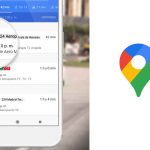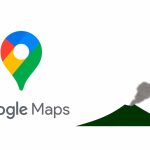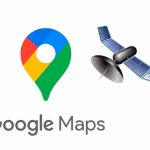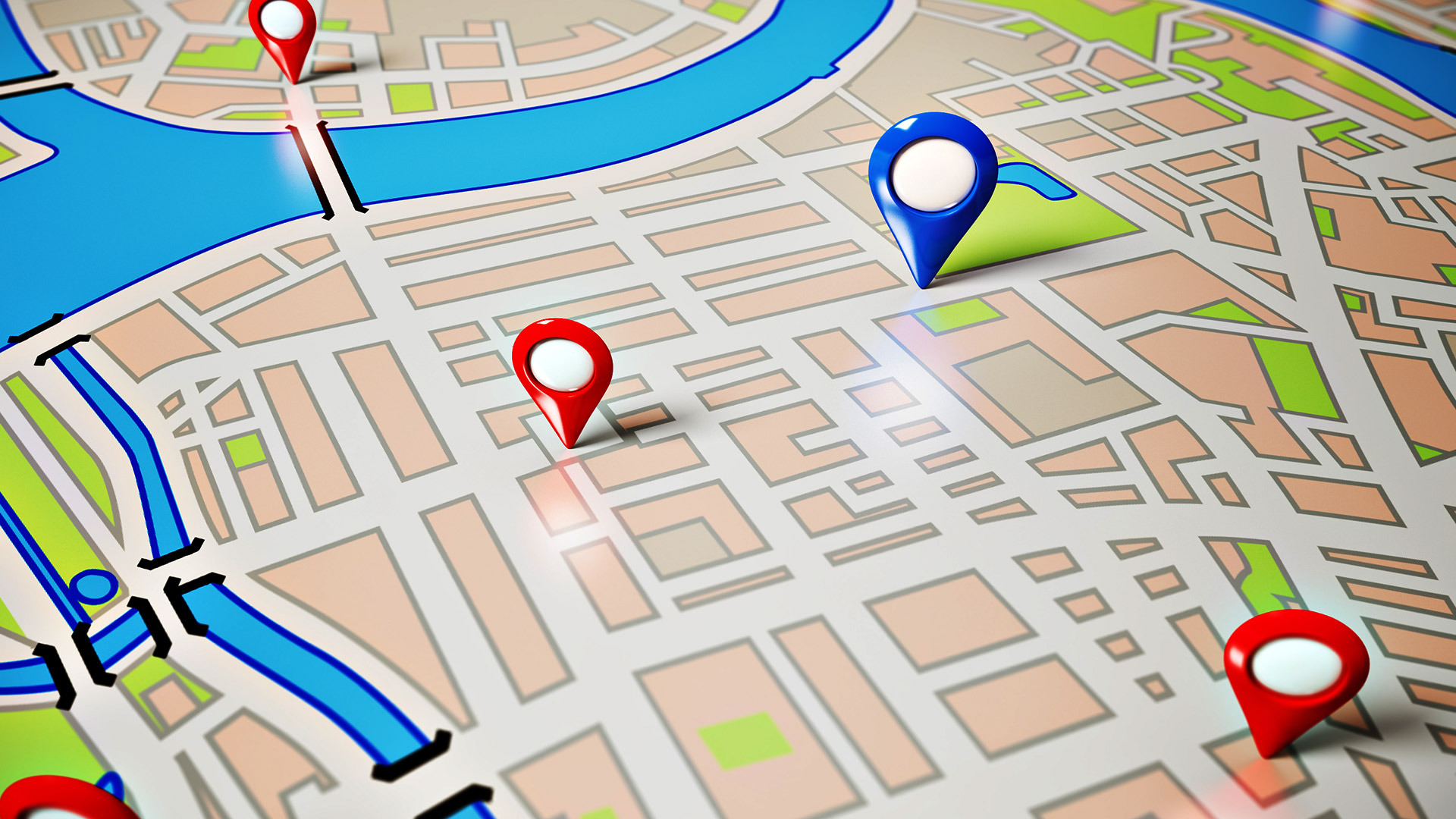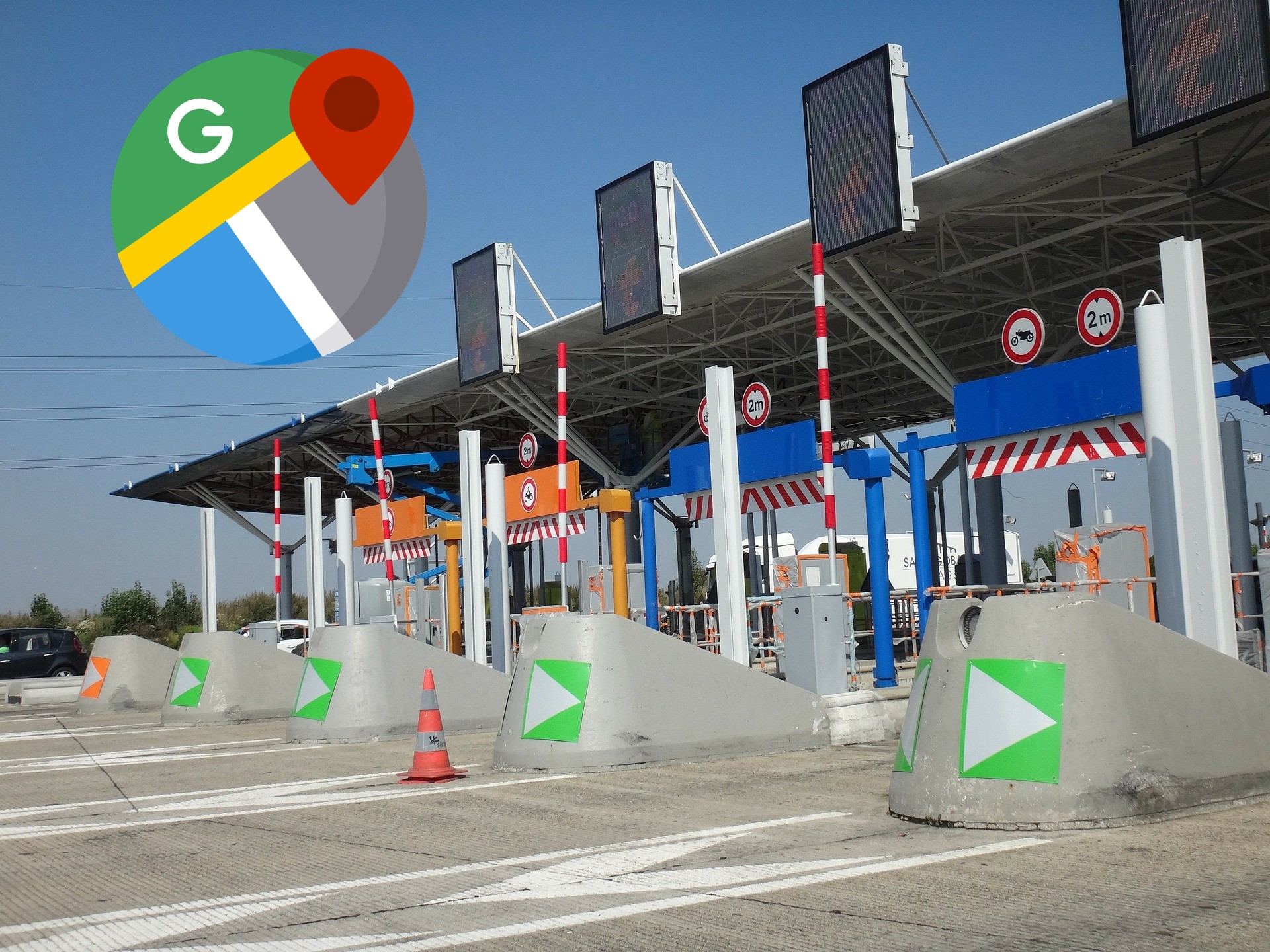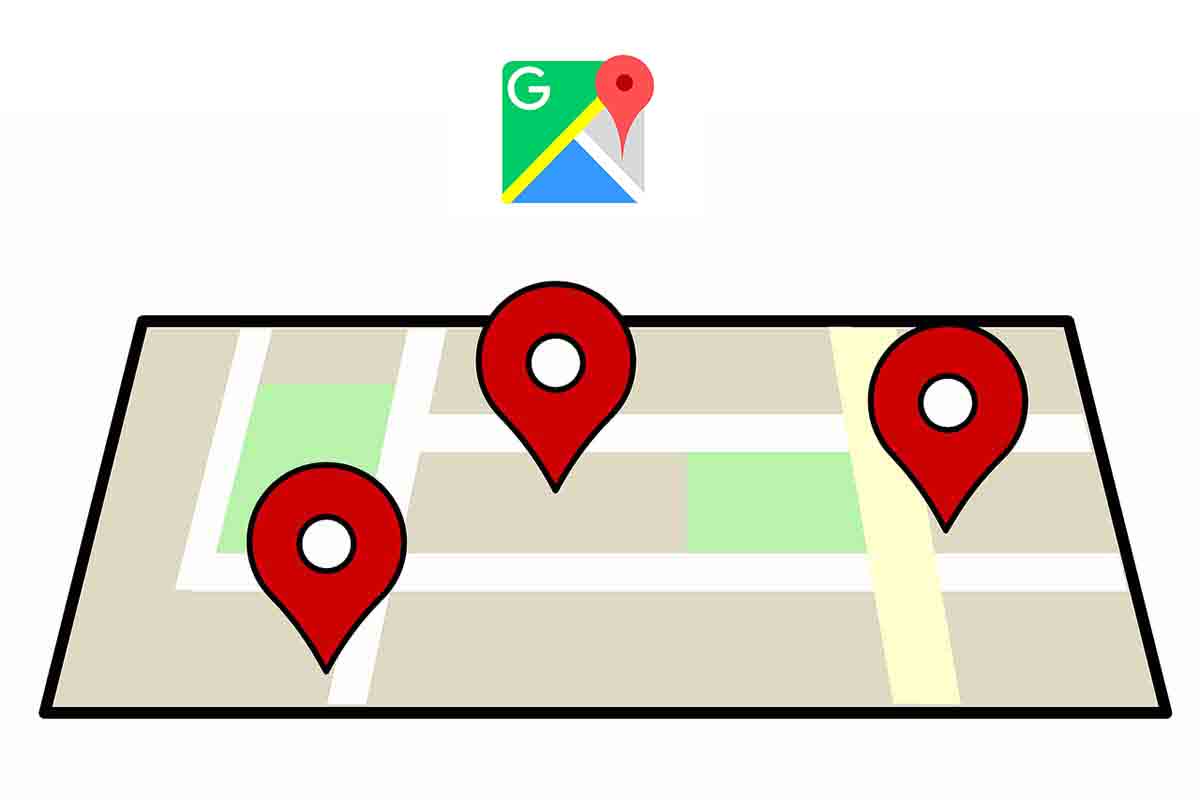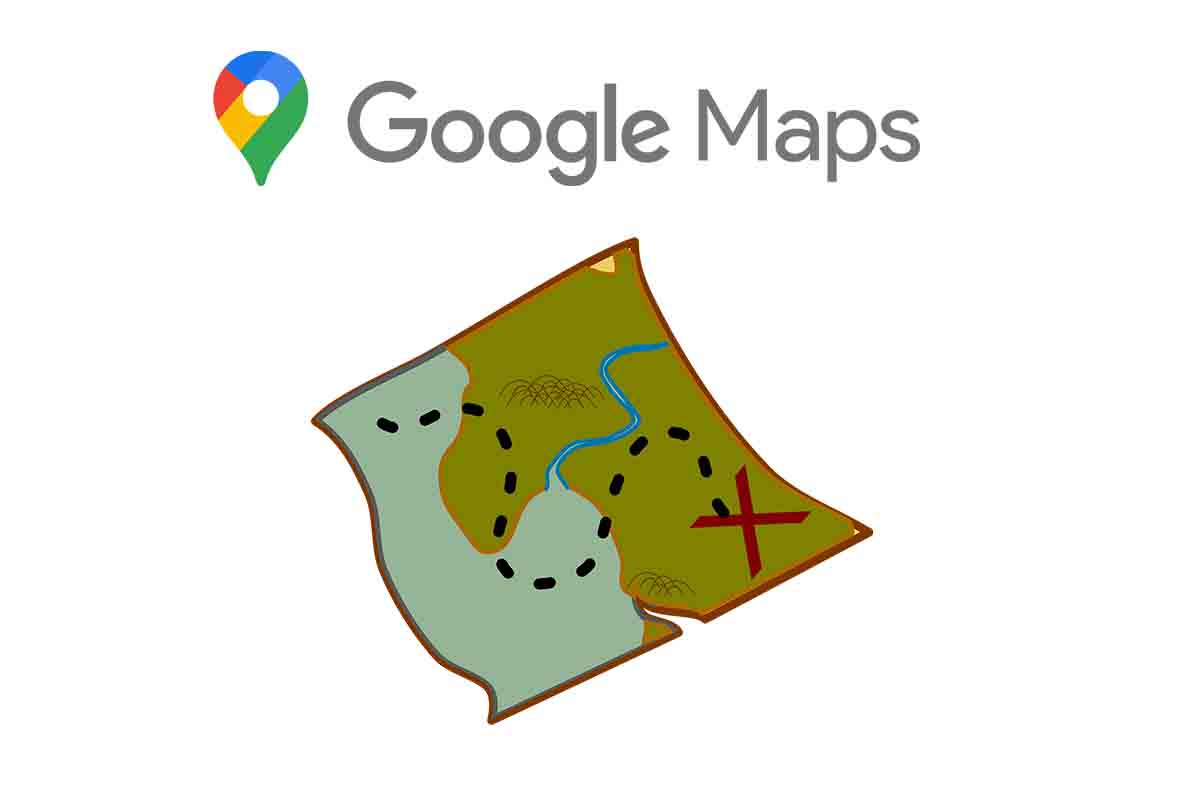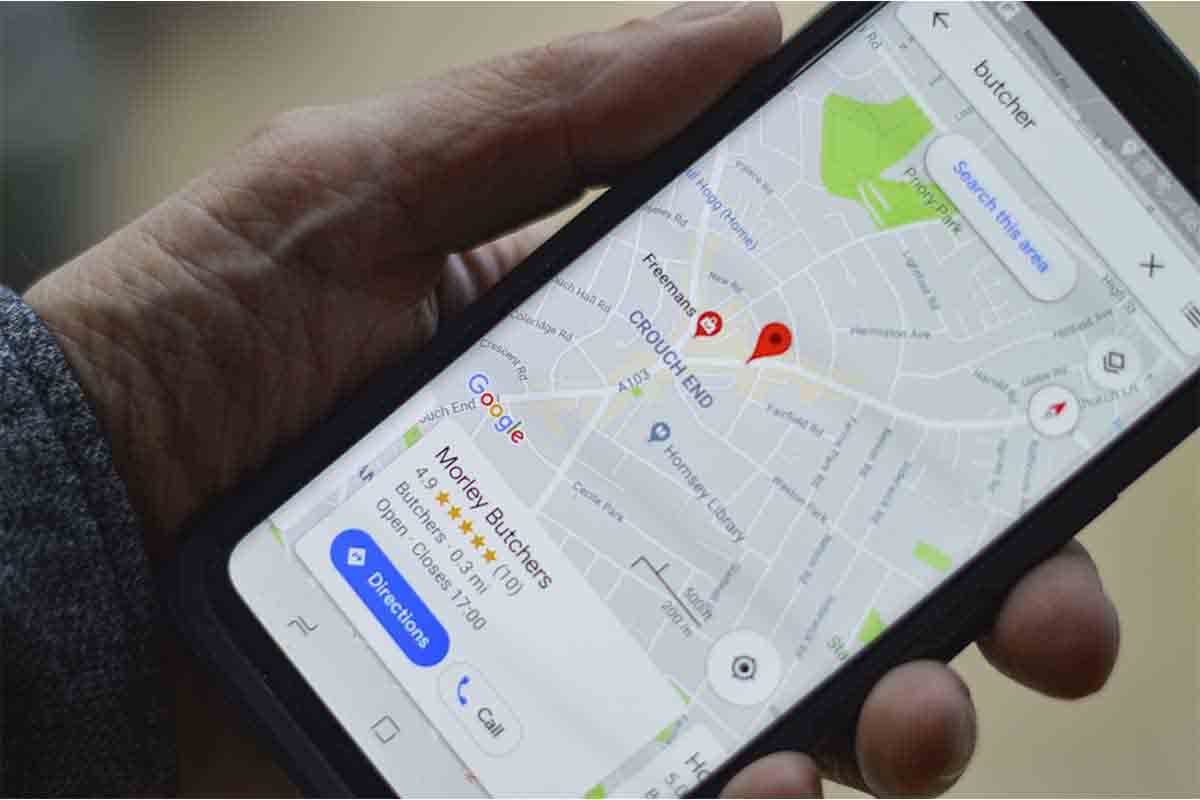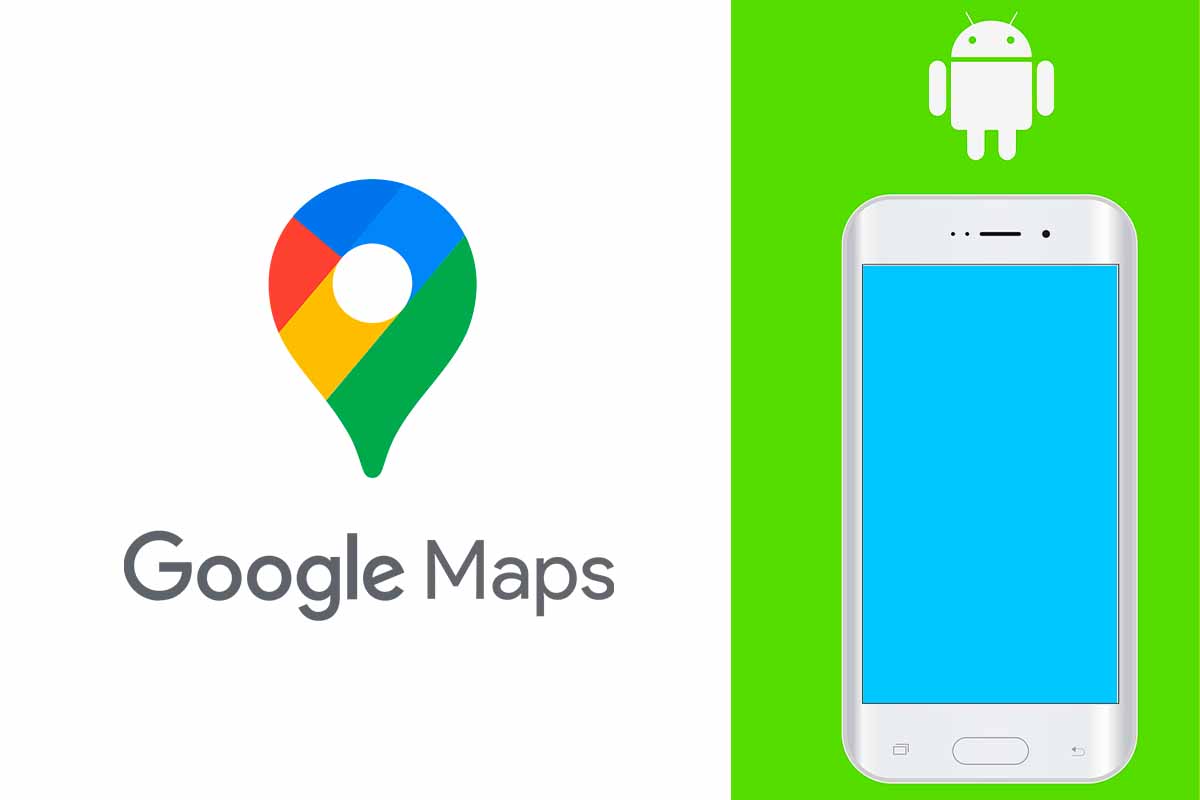
Son muchos los usuarios que utilizan Google Maps casi a diario para desplazarse. Pero además de rutas, esta aplicación también te permite medir la distancia entre dos puntos. Hoy te mostramos cómo medir distancias en Google Maps para Android.
Google Maps se lanzó hace dieciséis años. Desde entonces, su popularidad está creciendo en la actualidad. ya ha superado los mil millones de usuarios en todo el mundo.
Esta aplicación de mapas es muy útil como herramienta de navegación para obtener indicaciones para nuestros viajes a pie, en coche, en bicicleta, etc. Además de mostrarte la ruta a seguir, te permite ver los accidentes de tráfico o si hay carreteras cerradas.
Pero en Google Maps puedes hacer otras cosas interesantes, como admirar cualquier parte del mundo a través de la vista satelital o También es muy útil para medir distancias. Para esta última función, hoy te mostramos cómo medir distancias en Google Maps para Android.
Lo primero que debe hacer para aprender a medir distancias en Google Maps para Android es abrir la aplicación en su dispositivo. Luego mire en el mapa el punto de partida donde comenzará a medir la distancia. Una vez que lo tengas en la pantalla mantenga presionado el punto exacto hasta que aparezca un marcador rojo. Ahora, en el cuadro inferior donde dice «Índice», amplíelo y seleccione «Medir distancia».
Este puntero rojo es el primer punto desde allí, arrastre el mapa sobre el área que desea medir. Luego haga clic en «Agregar un punto», por ejemplo, si ha llegado a una intersección y tienes que girar. Puede agregar todos los puntos que desee. La distancia en metros se mostrará a continuación.
Cómo medir la distancia entre dos puntos en Google Maps para Android
Ya sabes cómo medir distancias en Google Maps para Android, pero solo si necesitas saber Cómo medir la distancia entre dos puntos en Google Maps para Android lo explicaremos a continuación.
Para medir la distancia entre dos puntos, abra mapas de Google y encuentra el lugar donde estará el primer punto. Cuando lo tenga, toque en la pantalla y espere a que aparezca un indicador rojo. A continuación, abra el cuadro «Índice» y seleccione «Medir distancia».
Ahora verá que tiene una línea discontinua, Coloca el cursor sobre el mapa hasta el segundo punto. Cuando llegue, haga clic en «Agregar punto». La distancia entre el punto de salida y el punto de llegada se mostrará a continuación.
Cómo medir distancias a pie en Google Maps
Si ya ha aprendido las diferentes herramientas de medición de distancia, pero le interesa aprender cómo medir distancias a pie en Google Maps es muy fácil, Te mostramos qué hacer a continuación.
En Google Maps lo primero que debes hacer es poner el destino donde quieres que vaya. Luego seleccione «Cómo llegar». En la parte superior verá el punto de salida que ha establecido. Si es correcto porque es su ubicación actual, no cambie nada. Si no es así, ingrese el punto de salida en el primer cuadro.
Ahora verá muchas opciones de desplazamiento. Seleccione el icono de la muñeca andante. Se mostrará una ruta planificada en la pantalla para ir desde el lugar de salida hasta el destino. En la parte inferior verás el tiempo que se tarda en recorrer la ruta y, entre paréntesis, la distancia recorrida entre estos dos puntos.
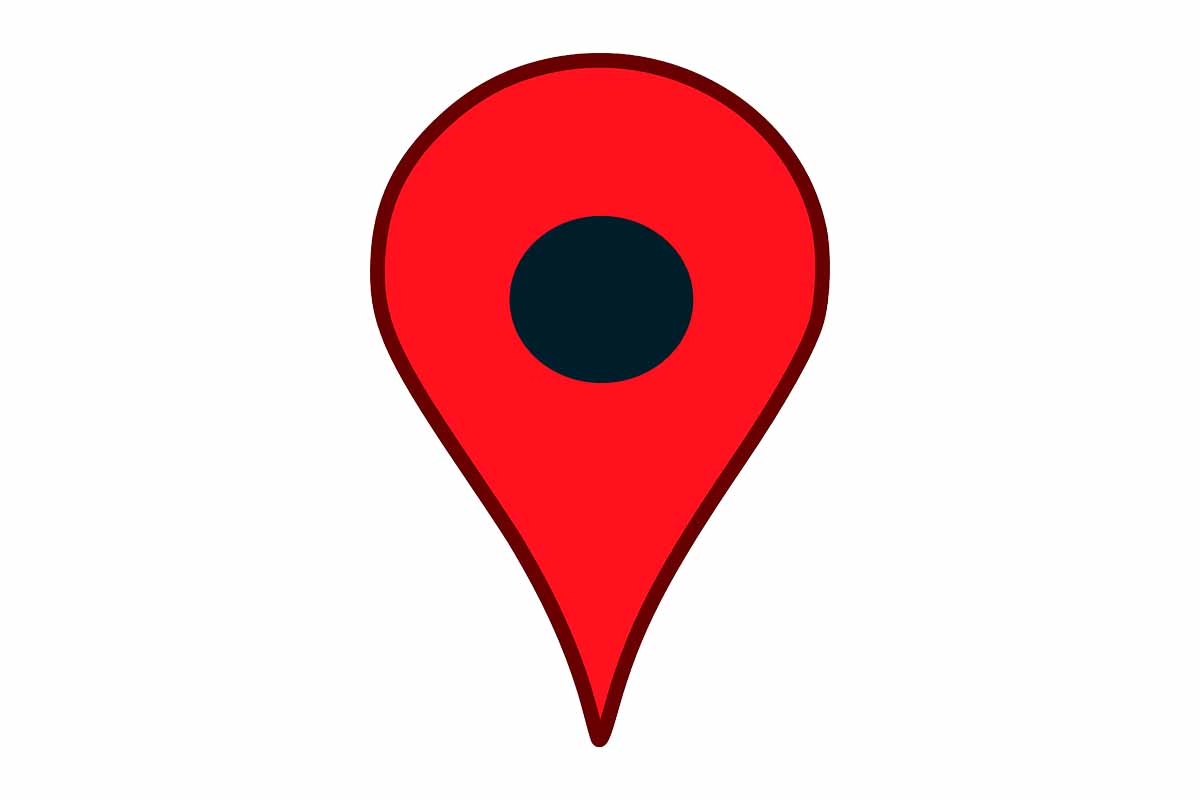
Cómo calcular una ruta en Google Maps
Si lo que necesitas es saber cómo calcular una ruta en Google Maps Para conocer el tiempo y la distancia que necesitará hacerlo, estos son los pasos que debe seguir.
Vaya a Google Maps e ingrese el destino al que desea ir. Luego haga clic en «Cómo llegar». En la interfaz en pantalla, verifique que la ubicación de inicio en la ruta sea correcta. Ingrese el punto de partida si es diferente de su ubicación actual. A continuación, seleccione el medio de transporte sobre el que desea calcular la ruta.
Luego, Google Maps le informará cuánto tiempo llevará completar el viaje con el medio de transporte seleccionado. así como la distancia en kilómetros.
Otros trucos de Google Maps
Cómo ver los peajes en Google Maps
Cómo poner coordenadas en Google Maps
¿Qué es la latitud y la longitud en Google Maps?
Cómo medir Google Maps
Cómo hacer un boceto en Google Maps
Cómo medir áreas en Google Maps
Google Maps: cómo salir de mi ubicación actual
Por qué la barra azul no aparece en Google Maps
Street View no funciona en Google Maps: soluciones
También lo son los nuevos mapas y las funciones de Google Maps para 2021
Por qué Google Maps no carga mapas
Cómo cambiar la voz en Google Maps
¿Qué significa amarillo en Google Maps?
¿Dónde está el norte en Google Maps?
Cómo eliminar una empresa en Google Maps
Cómo habilitar la navegación de incógnito en Google Maps
Cómo ver fotos de años anteriores en Google Maps
Cómo habilitar 3D en Google Maps
Cómo colocar mi negocio en Google Maps
Cómo medir distancias en Google Maps
Cómo habilitar radares de tráfico en Google Maps
Cómo borrar las búsquedas de Google Maps
Cómo encontrar coordenadas en Google Maps
Cómo medir la altitud en Google Maps
Cómo encontrar la gasolinera más barata de tu ciudad con Google Maps
Cómo saber dónde tomaste cada foto con Google Photos y Google Maps
Las 10 coordenadas de terror que almacena Google Maps
Cómo activar el modo oscuro de Google Maps en iPhone
Cómo usar Google Maps para caminar por las calles
Cómo medir distancias a pie en Google Maps
Cómo hacer que Google Maps hable
Google Maps: cómo ir de un lugar a otro en coche
Cómo corregir una dirección incorrecta en Google Maps
Cómo cambiar el idioma en Google Maps
Cómo habilitar las alertas de radares de tráfico fijos y móviles de la DGT en Google Maps
Cómo crear polígonos en Google Maps
Cómo desinstalar Google Maps de mi teléfono Android
Cómo evitar los peajes en Google Maps
Los 10 lugares más extraños para encontrar en Google Maps
Cómo visualizar toda la zona ocupada por Madrid Central en Google Maps
Cómo desactivar el historial de ubicaciones en Google Maps
Cómo rastrear a una persona en Google Maps
Cómo eliminar sitios en Google Maps desde tu móvil
Cómo cambiar la ubicación de tu casa en Google Maps
Este es el simulador de conducción que utiliza mapas de Google Maps.
Así funciona el GPS, que te avisa de cualquier activación de Google Maps
Cómo instalar Google Maps Go en Android
Cómo ver Google Maps con vista satelital 3D en Android
Google Maps Go frente a Google Maps, pros y contras
¿Cómo aparezco en Google Maps?
Cómo usar Google Maps sin conexión en Android
Cómo abrir un archivo KMZ en Google Maps
Cómo cambiar la imagen que se muestra en Google Maps
Cómo crear una ruta en Google Maps y guardarla
Cómo ver carreteras en 3D en Google Maps
Cómo compartir tu ubicación en Google Maps
Cómo descargar Google Maps para un móvil Huawei
Cómo rastrear un teléfono celular con Google Maps
Cómo hacer zoom en Google Maps
.